Sinhronizējiet failus, mapes reāllaikā starp Android un Windows
Miscellanea / / March 08, 2022
Vai tas nebūtu lieliski, ja jūs varētu sinhronizējiet visus svarīgos failus no datora uz Android un otrādi reāllaikā bez jebkādiem ierobežojumiem? Tas noteikti būtu lieliski, un varbūt tas pat ir iespējams. Mēs jau esam redzējuši a īpaša lietotne Android ierīcēm ar nosaukumu Cheetha Sync, kas varētu palīdzēt, taču bezmaksas versijai bija daudz ierobežojumu.
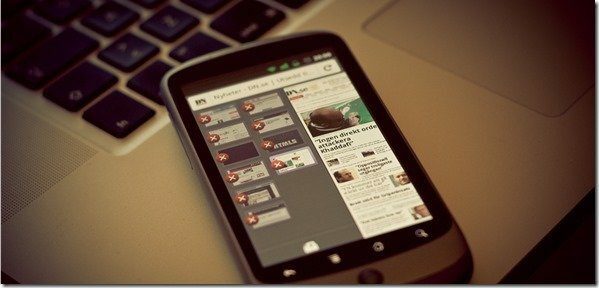
Šodien es jums parādīšu vēl vienu veidu, kā panākt failu sinhronizāciju starp Android un Windows datoru. Bet šoreiz tam nav ierobežojumu. Tātad, redzēsim, kā mēs varam automātiski sinhronizēt failus un mapes starp Android reāllaikā un izvairīties no grūtībām, kas saistītas ar ierīču pievienošanu katru reizi, kad vēlaties pārsūtīt dažus failus.
Priekšnosacījumi
Šis triks prasa, lai jūsu datorā darbotos FTP serveris, un vienai no mapēm, ko vēlaties sinhronizēt, ir jābūt norādītai kā repozitorija. Es jau esmu sagatavojis ceļvedi kā to var izdarīt, un varat atsaukties uz šo rakstu lai pārbaudītu šo konkrēto prasību.
Tālāk jums vajadzētu lejupielādējiet un instalējiet lietotni FolderSync
no Play veikala. Programma tiek piegādāta kā bezmaksas programmatūra ar reklāmām, taču ar to pietiek, ja vēlaties tikai sinhronizēt mapes.FolderSync konfigurēšana
Lietojumprogrammā ir iekļauts vairāku mākoņu failu sinhronizācijas risinājums, taču mēs izmantosim tikai FTP funkciju. Kad lietotne ir inicializēta, pieskarieties Konti opciju. Šeit pieskarieties pievienot kontus un atlasiet FTP kā konta veidu. Pēc tam lietotne lūgs jums konfigurēt FTP informāciju. Ievadiet informāciju par FTP serveri, ko mitinājāt sistēmā Windows, un pieskarieties opcijai Pārbaudīt savienojumu. Ja viss ir izdarīts pareizi, tas būs veiksmīgs. Tad jūs varat saglabāt lai pievienotu savienojumu.

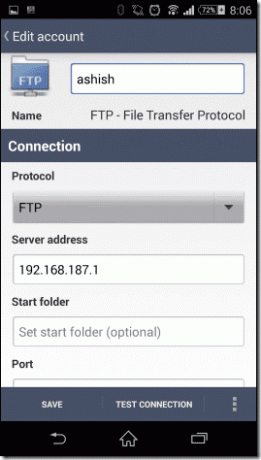
Piezīme: Lūdzu, pārliecinieties, vai abas ierīces ir savienotas ar vienu un to pašu Wi-Fi tīklu.
Kad tas ir izdarīts, atveriet Mapju pāri opciju no lietotnes sākumlapas. Tagad, konfigurējot mapes, kuras vēlaties sinhronizēt, atlasiet kontu, kuru konfigurējāt FTP. Pēc tam atlasiet direktoriju abās ierīcēs, kuras vēlaties sinhronizēt, un iestatiet sinhronizācijas protokolus. Visbeidzot, konfigurējiet papildu opcijas, piemēram, sinhronizācijas plānošanu vai piespiedu sinhronizāciju, un saglabājiet iestatījumus.

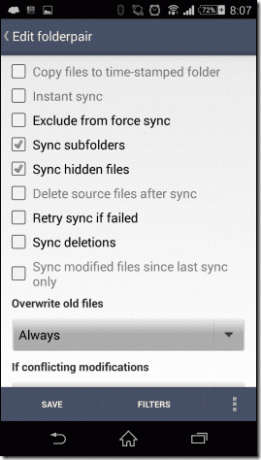
Tas arī viss — jūs tikko konfigurējāt savu pirmo mapju pāri, lai sinhronizētu failus starp datoru un Android viedtālruni. Atkarībā no iestatījumiem sinhronizācija notiks fonā, kad izveidosit savienojumu ar to pašu Wi-Fi tīklu. Varat pieskarties Sinhronizēt tūlīt pogu, lai manuāli pārbaudītu sinhronizāciju. Ja viss noritēs labi, jūsu Android sinhronizācijas mapē esošo failu kopijas tiks parādītas jūsu datorā un otrādi.

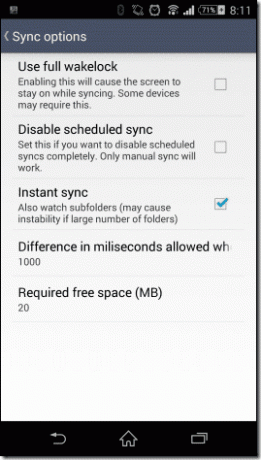
Secinājums
Šis triks var būt ļoti noderīgs ikvienam Android lietotājam. Iesācējiem varat to izmantot, lai automātiski sinhronizētu kameras rullīti ar datoru. Es to pat izmantoju vienkāršai failu pārsūtīšanai starp savām ierīcēm. Iepriekš redzamie ekrānuzņēmumi arī tiek pārsūtīti uz manu datoru, izmantojot FolderSync. Tāpēc izmēģiniet to… un neuztraucieties, ja jūs sasniegsit ceļa bloķēšanu, mēs esam tikai komentāra attālumā.
Labākās fotogrāfijas kredīts: Johans Larsons
Pēdējo reizi atjaunināts 2022. gada 2. februārī
Iepriekš minētajā rakstā var būt ietvertas saistītās saites, kas palīdz atbalstīt Guiding Tech. Tomēr tas neietekmē mūsu redakcionālo integritāti. Saturs paliek objektīvs un autentisks.



